Сегодня мы расскажем о том, как записать звук с компьютера, и какие программы лучше для этого использовать. Обычно к их помощи прибегают в двух случаях: пользователю нужно сохранить онлайн аудио (скачать музыку или подкаст) или записать свой голос через микрофон (создать подкаст или записать песню).
Для этого потребуется совсем немного: компьютер, источник звука (динамики или микрофон) и программа для записи звука.
В интернете полно решений как для профессионалов, так и любителей. Мы тщательно изучили вопрос и предлагаем вам пять программ, которые прошли отбор.
Movavi Screen Recorder
Movavi Screen Recorder – это самая простая программа из всех представленных. Это не профессиональный инструмент для работы с аудио, поэтому запутаться в ней сложно. Основная функциональность программы – захват видео, поэтому, чтобы записать музыку, сначала вам нужно нажать на знак плюса на панели управления. Он вызывает меню дополнительных инструментов, среди которых – запись звука.
Вы можете выбрать, что записывать: микрофон, динамики или сразу оба источника. Однако запись аудио ведется в один поток, поэтому отключайте микрофон, если не хотите записать ничего лишнего. Программа подходит для сохранения онлайн аудио, будь то музыка или подкасты, а также для записи голоса.
Audacity
Audacity – пожалуй, самая популярная программа для работы с аудио, поэтому мы естественно включили ее в наш список. К тому же, инструмент бесплатный и на русском языке. Управление для новичка немного сложное, а официальный мануал только на английском. Придется потратить время на освоение, но оно того стоит.
Программой можно записать системный звук или микрофон. На удобном монтажном столе располагаются несколько треков, которые вы можете редактировать: обрезать, разворачивать, добавлять звуковые эффекты и изменять громкость. Также можно выделить часть трека и работать с отдельным куском записи.
WavePad
WavePad – это звуковой редактор от NCH Software. Интерфейс на английском языке, а функциональность программы рассчитана как минимум на опытных пользователей. Программу можно использовать не только для записи и редактирования, но и для проигрывания аудиофайлов. Однако WavePad записывает звук только с микрофона, а вот для записи системного аудио необходимо установить дополнительную утилиту – SoundTap.
Функций в данном софте много, в том числе различные приемы редактирования, эффекты, эквалайзер и нормализация громкости. Программой вы можете пользоваться бесплатно, но некоторые продвинутые функции будут заблокированы.
Oceanaudio
Oceanaudio – минималистичная и простая (в отличие от предыдущих двух) программа для захвата звука. У самой программы есть русская локализация, чего не скажешь об официальном сайте. Oceanaudio позволяет записывать звук только с микрофон а. Даже при подключенных колонках выбрать их в списке источников не представляется возможности.
К записанном треку можно применить эффекты (реверс, инверсия и другие), нормализовать громкость и настроить параметры аудио с помощью эквалайзера. Также можно сгенерировать отдельные звуки, например шум или тональный сигнал.
Wavosaur
Wavosaur – это программа для записи, которая не требует установки на ПК. Запускаете двойным кликом по .exe-файлу, и всё – у вас есть доступ ко всем функциям. Интерфейс, опять же, не из самых понятных и только на английском. Но для того, чтобы просто записать звук, профессионалом быть не обязательно.
К сожалению, программа может захватывать аудио только с микрофона и не дает выбрать динамики в качестве источника звука. В программе есть монтажный стол, на котором отображаются записанные треки. Здесь вы можете добавить звуковые фильтры, настроить громкость и поработать с отдельными частями файла.
Итоги
Все программы, перечисленные в обзоре, легко устанавливаются и работают на ноутбуке или стационарном компьютере. Однако уровень сложности использования у них отличается, поэтому давайте подведем некоторый итог:
- Если нужно просто записать онлайн аудио – выбирайте Movavi Screen Recorder.
- Для полномасштабной работы со звуком остановите выбор на Audacity.
- Если не хочется возиться с установкой программы и при этом необходимо записывать только микрофон – воспользуйтесь Wavosaur.
Источник: Droidnews.ru.

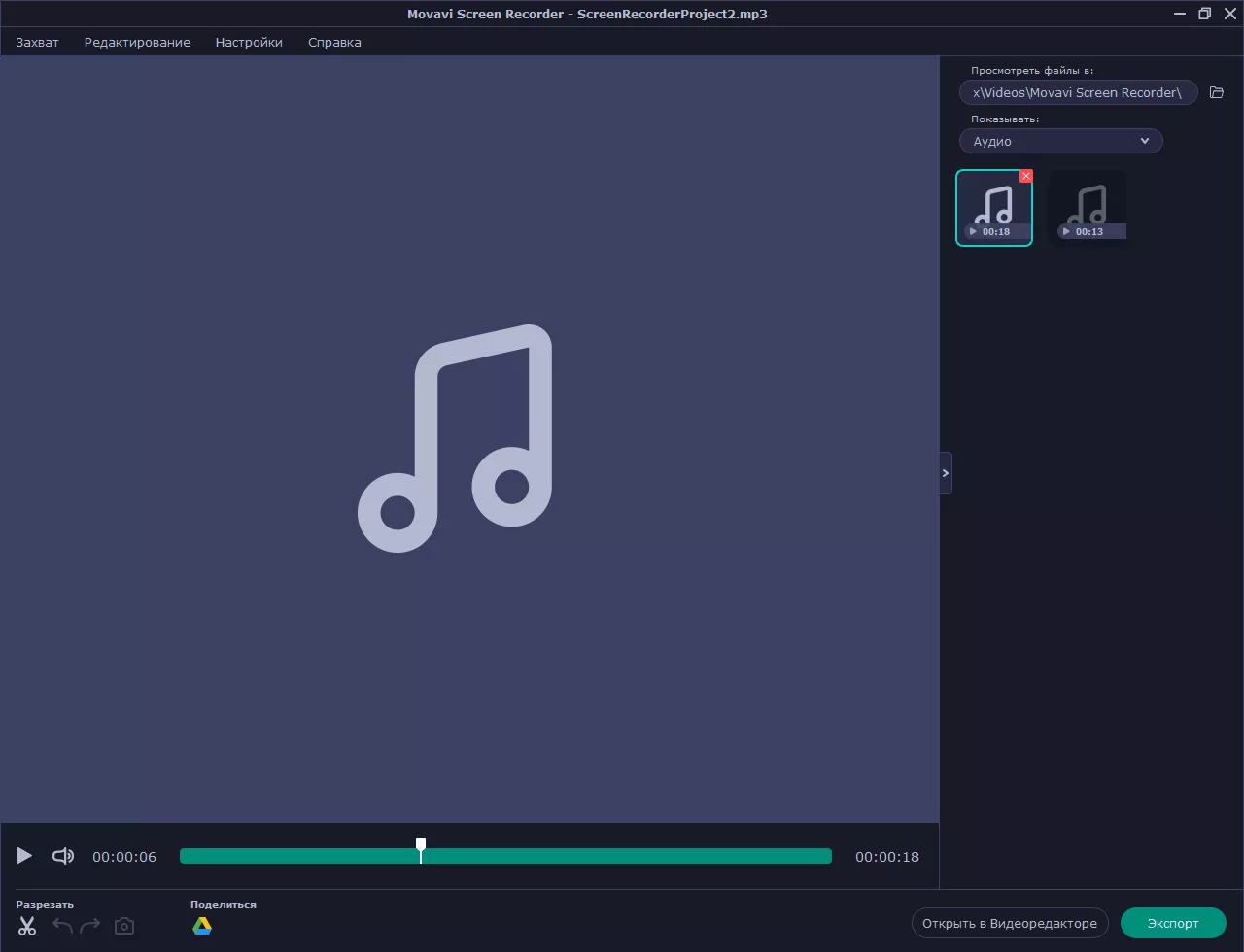
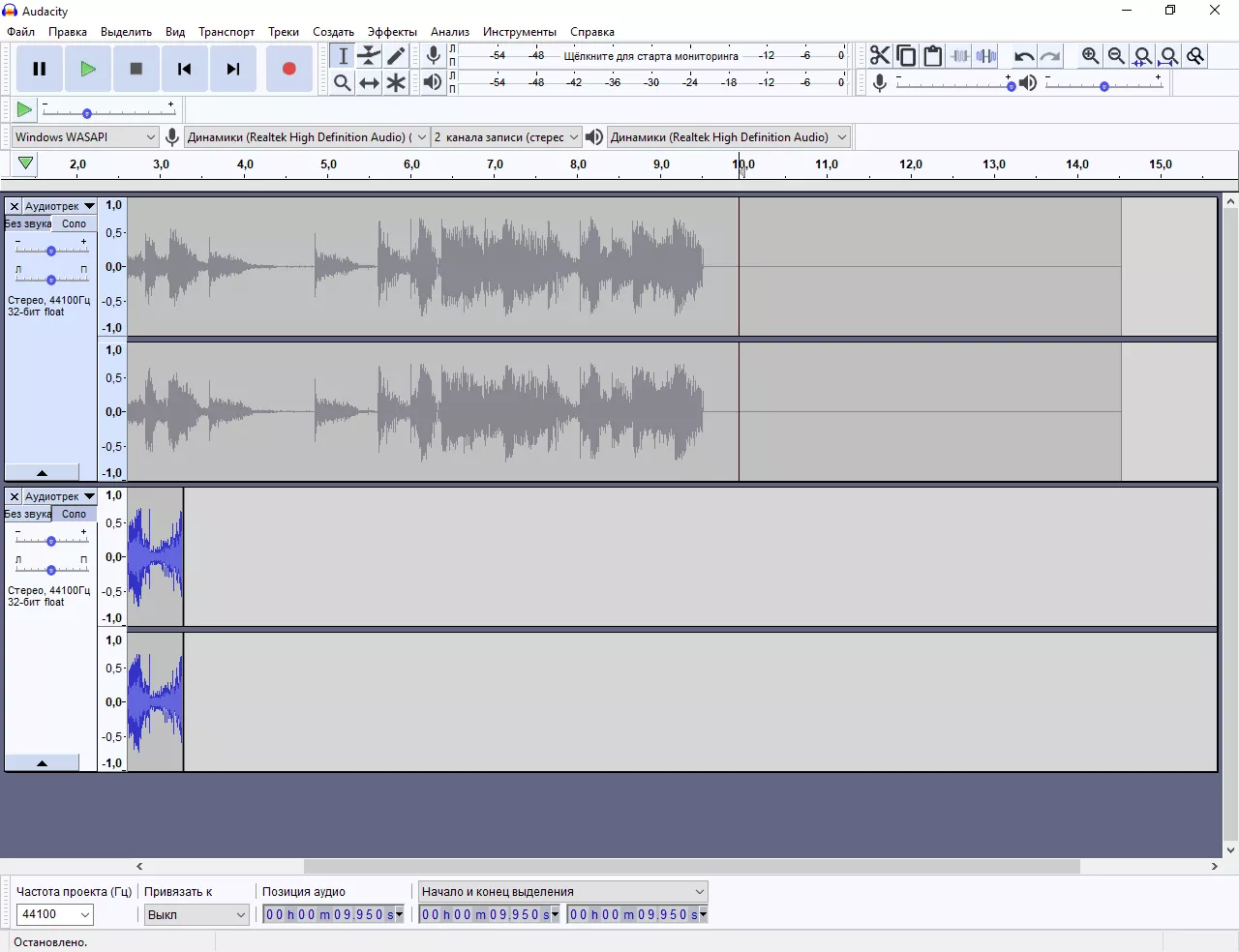
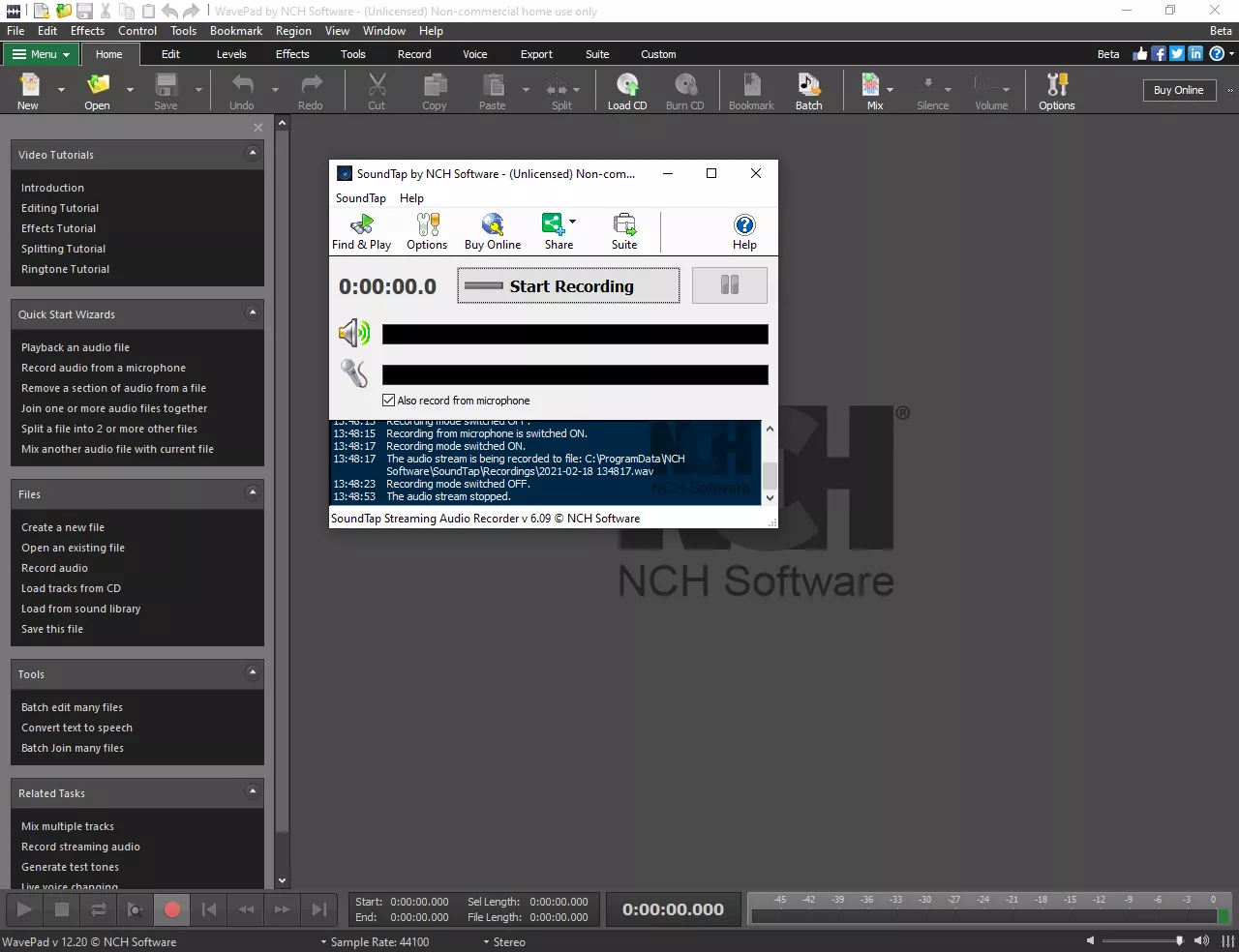
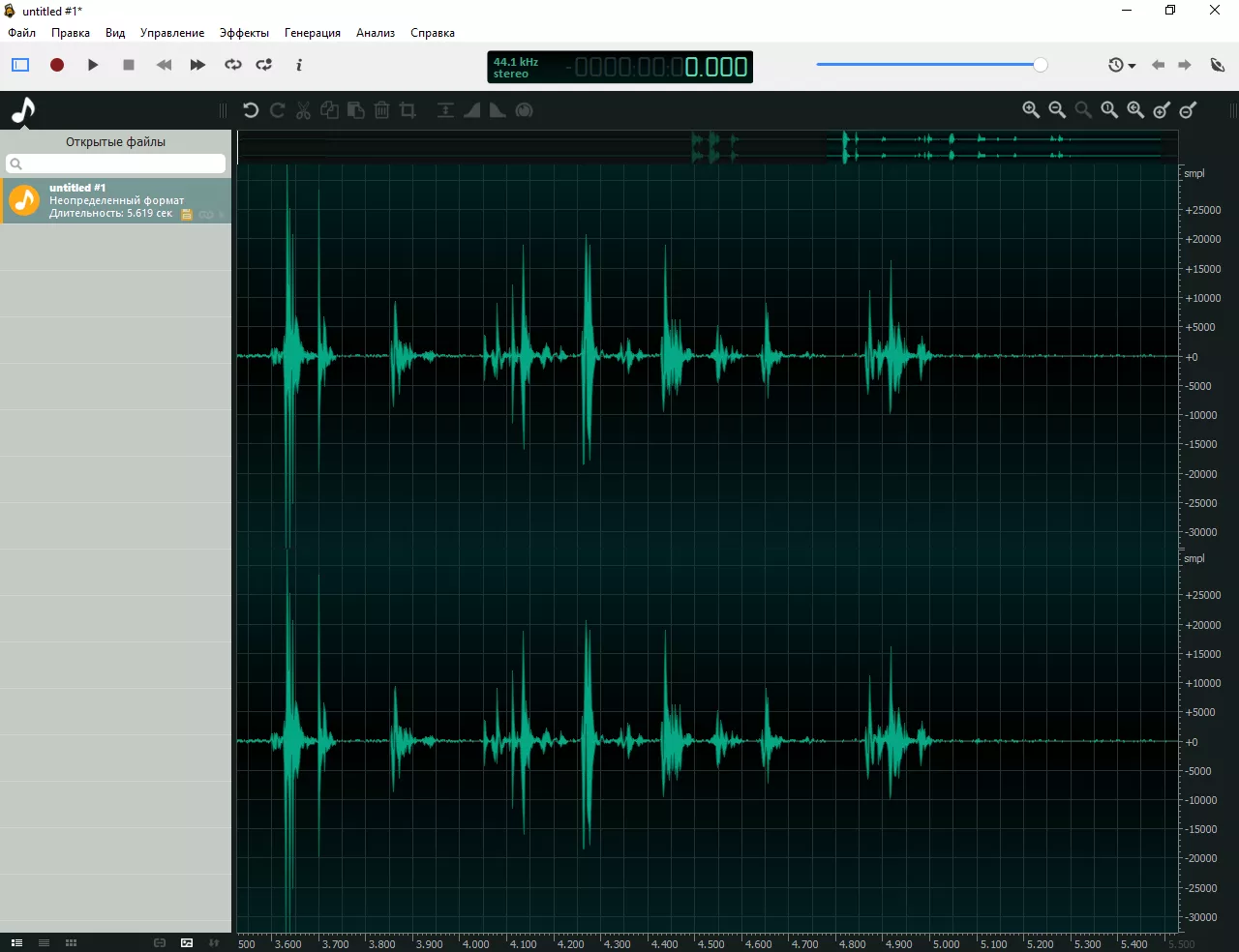
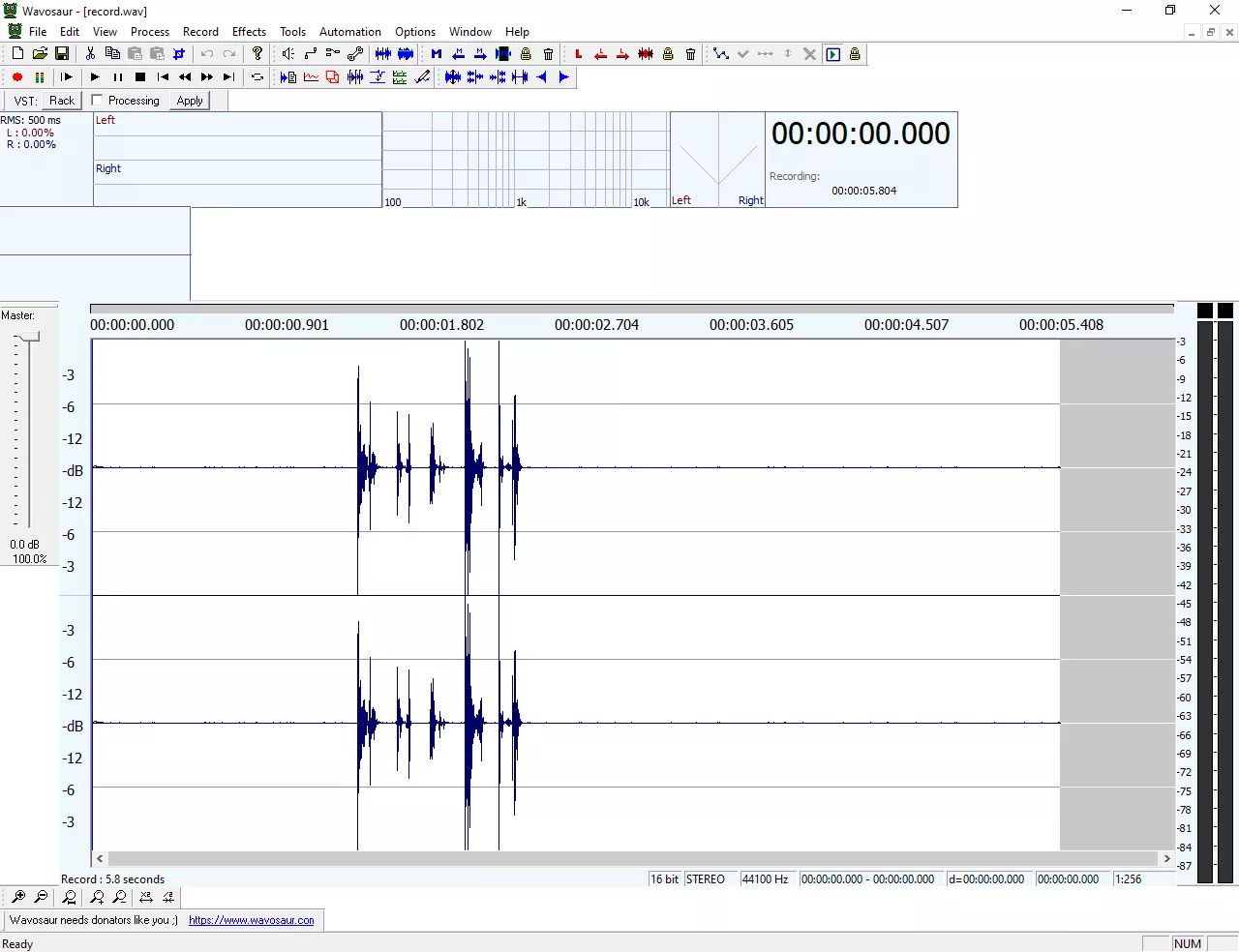
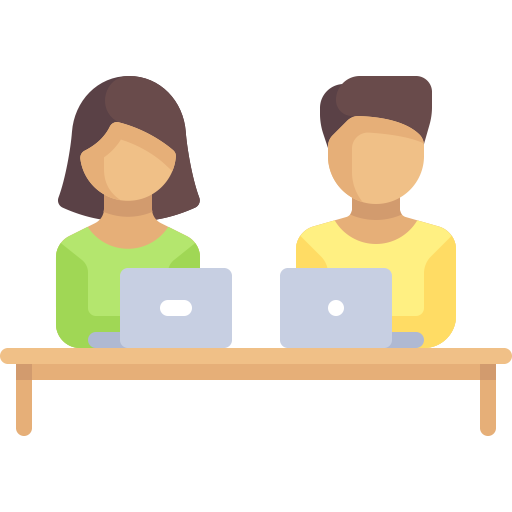
Обсуждение
Пока тишина. Станьте первым!